Pemasangan dan Konfigurasi Arch Linux pada Mesin UEFI
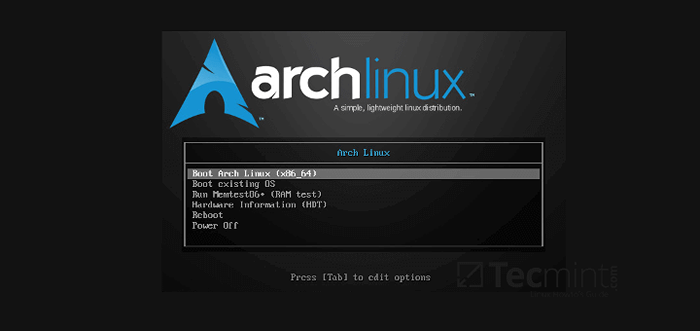
- 3519
- 496
- Marcus Kassulke
Arch Linux adalah salah satu pengedaran GNU Linux yang paling serba boleh kerana kesederhanaan dan pakej perisian canggih kerana Pelepasan Rolling Model, Arch Linux tidak ditangani untuk pemula di Linux World. Ia juga menyediakan pemasang baris arahan rumit, tanpa sokongan antara muka grafik. Model pemasangan baris arahan menjadikan tugas memasang sistem yang sangat fleksibel tetapi juga sangat sukar untuk pemula Linux.
Di atas semua, Arch Linux Menyediakan repositori pakej perisian sendiri melalui Pengurus Pakej Pacman. Arch Linux juga menyediakan Multiarch persekitaran untuk arkitek CPU yang berbeza, seperti 32bit, 64bit, dan lengan.
Pakej perisian, kebergantungan, dan patch keselamatan kebanyakannya dikemas kini secara teratur, menjadikan Arch Linux pengedaran canggih dengan beberapa pakej yang diuji pepejal untuk persekitaran pengeluaran.
Arch Linux juga mengekalkan AUR - Repositori Pengguna Arch, yang merupakan cermin repositori perisian yang didorong oleh komuniti yang besar. Cermin repo aur membolehkan pengguna menyusun perisian dari sumber dan memasangnya melalui Pacman dan Yaourt (Satu lagi alat repositori pengguna) Pengurus Pakej.
Tutorial ini membentangkan proses pemasangan Langkah demi Langkah Basic Basic Linux melalui imej CD/USB bootable pada mesin berasaskan UEFI. Untuk penyesuaian atau butiran lain lawati halaman Wiki Arch Linux rasmi di https: // wiki.Archlinux.org.
Keperluan
- Muat turun gambar Arch Linux ISO
Langkah 1: Buat susun atur partisi cakera
1. Pertama sekali, pergi lakukan halaman muat turun Arch Linux dan ambil imej CD terkini (i.e. Versi stabil semasa: 2020.05.01), Buat CD/USB yang boleh bootable kemudian pasangkannya ke dalam pemacu CD/USB sistem anda.
2. Langkah penting! Juga, pastikan sistem anda mempunyai Ethernet yang dipasang kabel dengan sambungan internet dan juga pelayan DHCP aktif diaktifkan.
3. Setelah kasut CD/USB, anda akan dibentangkan dengan yang pertama Pemasang Arch Linux pilihan. Di sini, pilih Arch Linux Archiso X86_64 UEFI CD dan tekan Masukkan kunci untuk meneruskan.
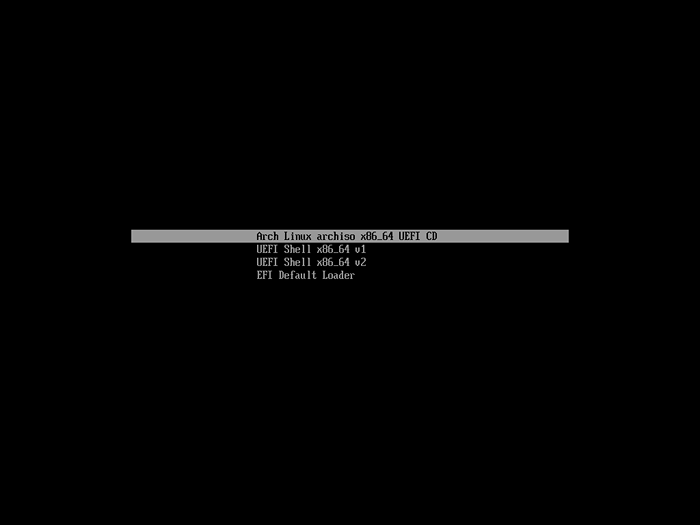 Menu Boot Arch Linux
Menu Boot Arch Linux 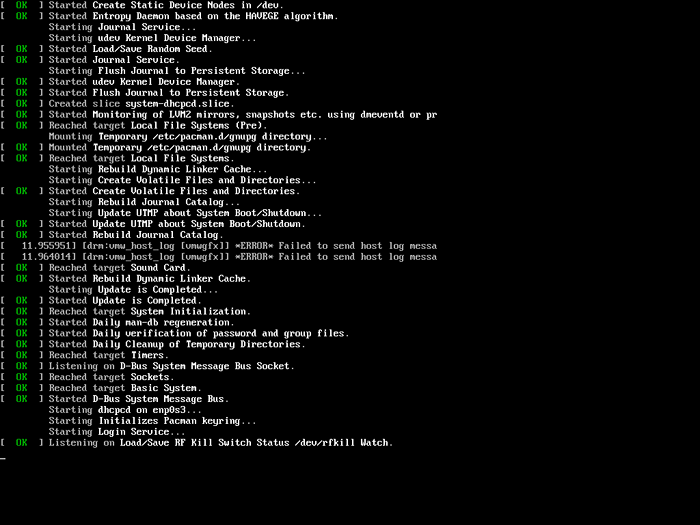 Booting Arch Linux
Booting Arch Linux 4. Selepas pemasang mengepung dan memuatkan Kernel Linux anda akan dilemparkan secara automatik ke Arch Linux Bash terminal (Tty) dengan keistimewaan akar.
Langkah yang baik sekarang ialah menyenaraikan NIC mesin anda dan mengesahkan sambungan rangkaian internet dengan mengeluarkan arahan berikut.
# ifconfig # ping -c2 google.com
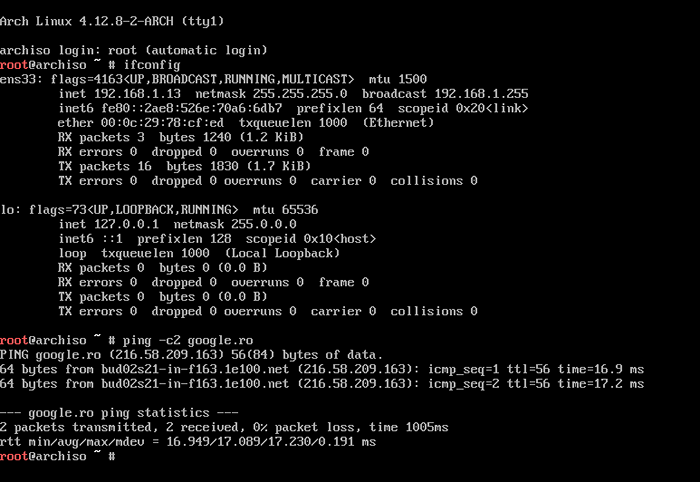 Semak rangkaian Arch Linux
Semak rangkaian Arch Linux Sekiranya anda tidak mempunyai DHCP Pelayan yang dikonfigurasikan di premis anda untuk memperuntukkan alamat IP secara dinamik kepada pelanggan, mengeluarkan arahan di bawah untuk mengkonfigurasi alamat IP secara manual untuk Arch Live Media.
Ganti antara muka rangkaian dan alamat IP dengan sewajarnya.
# ifconfig eno16777736 192.168.1.52 Netmask 255.255.255.0 # Laluan Tambah Lalai GW 192.168.1.1 # echo "Nameserver 8.8.8.8 ">> /etc /resolv.Conf
 Konfigurasikan Alamat IP di Arch Linux
Konfigurasikan Alamat IP di Arch Linux Pada langkah ini, anda juga boleh menyenaraikan cakera keras mesin anda dengan mengeluarkan arahan berikut.
# kucing /proc /partitions # ls /dev /[s | x | v] d* # lsblk # fdisk -l
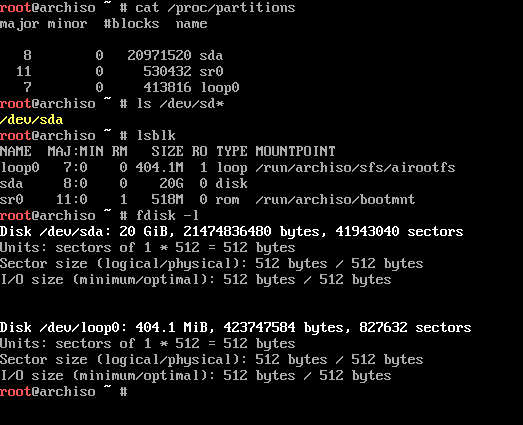 Semak cakera linux arch
Semak cakera linux arch Sekiranya mesin anda adalah mesin berasaskan maya, cakera keras boleh mempunyai nama lain daripada SDX, seperti xvda, VDA, dan lain-lain. Mengeluarkan arahan di bawah untuk menyenaraikan cakera maya jika anda tidak menyedari skim penamaan cakera.
# ls /dev | grep '^[s | v | x] [v | d]' $*
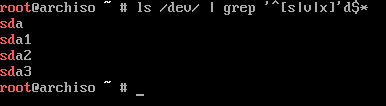 Semak cakera maya
Semak cakera maya Penting Perlu diperhatikan ialah konvensyen nama untuk Pai raspberi Penyimpanan pemacu biasanya adalah /dev/mmcblk0 Dan untuk beberapa jenis kad serangan perkakasan boleh /dev/cciss.
5. Pada langkah seterusnya, kita akan mula mengkonfigurasi Cakera Keras partition. Untuk tahap ini anda boleh menjalankan cfdisk, cgdisk, berpisah atau Gdisk utiliti untuk melaksanakan susun atur partition cakera untuk cakera GPT. Saya sangat mengesyorkan menggunakan cfdisk untuk yang didorong oleh wizard dan kesederhanaan yang digunakan.
Untuk partition asas, jadual susun atur menggunakan struktur berikut.
- Pemisahan Sistem EFI (
/dev/sda1) dengan saiz 300m, FAT32 diformat. - Partition swap (
/dev/sda2) dengan saiz 2xram yang disyorkan, bertukar. - Partition root (
/dev/sda3) dengan saiz sekurang -kurangnya 20g atau ruang HDD, ext4 diformat.
Sekarang mari kita mula membuat jadual partition susun atur cakera dengan berjalan cfdisk Perintah terhadap cakera keras mesin, pilih Gpt Jenis label, kemudian pilih Ruang kosong Kemudian tekan Baru Dari menu bawah, seperti yang digambarkan dalam tangkapan skrin di bawah.
# cfdisk /dev /sda
 Pilih Jenis Label Arch Linux
Pilih Jenis Label Arch Linux 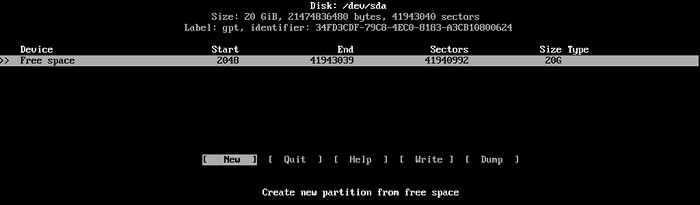 Pilih cakera pemasangan Arch Linux
Pilih cakera pemasangan Arch Linux 6. Taipkan saiz partition dalam MB (300m) dan tekan masukkan kunci, pilih Jenis dari menu bawah dan pilih Sistem EFI Jenis partition, seperti yang ditunjukkan dalam tangkapan skrin berikut.
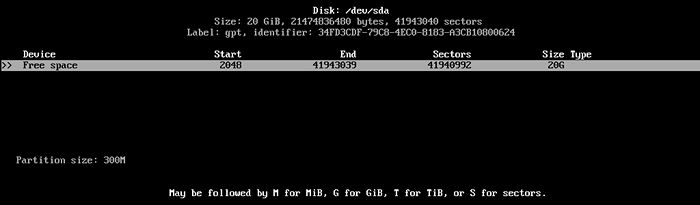 Saiz sistem EFI
Saiz sistem EFI 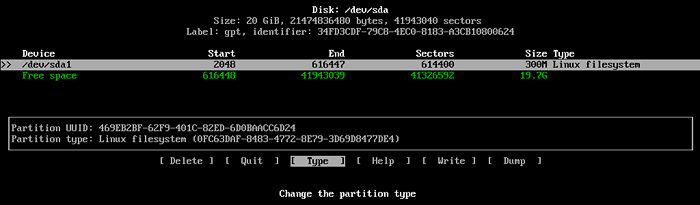 Jenis Sistem EFI
Jenis Sistem EFI 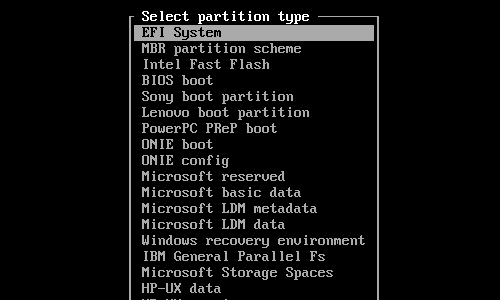 Pilih sistem EFI
Pilih sistem EFI Anda telah selesai mengkonfigurasi partition sistem EFI.
7. Seterusnya, mari buat Bertukar partition menggunakan prosedur yang sama. Gunakan kekunci anak panah bawah dan pilih lagi baki Ruang kosong dan ulangi langkah -langkah di atas: Baru -> saiz partition 2xram saiz disyorkan (anda boleh menggunakan 1g dengan selamat) -> Taipkan swap Linux.
Gunakan tangkapan skrin di bawah sebagai panduan untuk membuat partition swap.
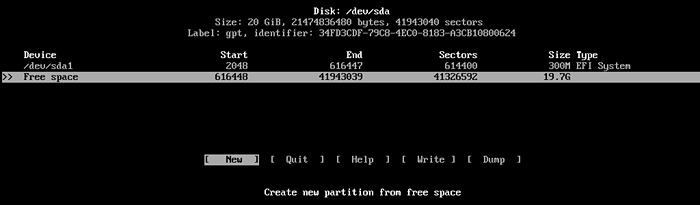 Buat partition swap
Buat partition swap 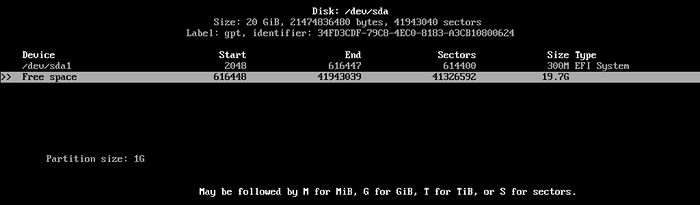 Tetapkan saiz partition swap
Tetapkan saiz partition swap 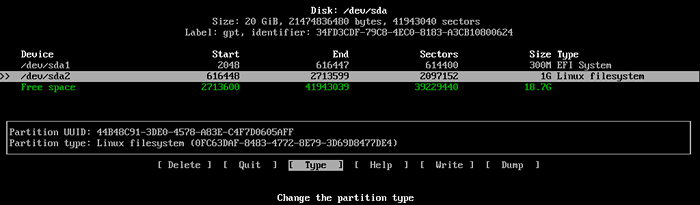 Pilih jenis partition
Pilih jenis partition 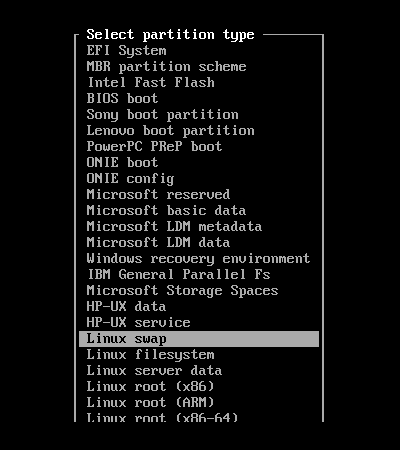 Pilih partition swap
Pilih partition swap 8. Akhirnya, untuk /(root) Partition Gunakan konfigurasi berikut: Baru-> saiz: selebihnya ruang kosong-> taip sistem fail linux.
Selepas anda menyemak Jadual Partition pilih Tulis, Jawab dengan ya untuk menggunakan perubahan cakera dan kemudian, taipkan berhenti untuk keluar cfdisk utiliti, seperti yang ditunjukkan dalam gambar di bawah.
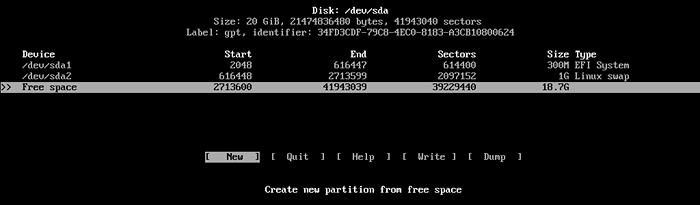 Buat partition root
Buat partition root 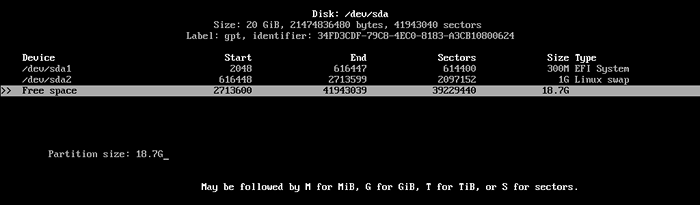 Tetapkan saiz partition root
Tetapkan saiz partition root 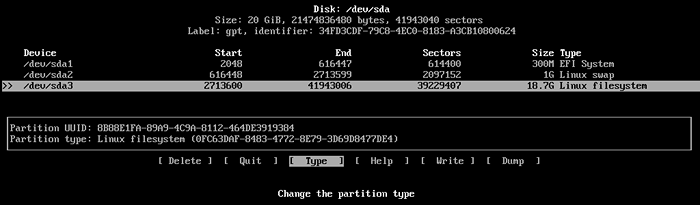 Pilih Jenis untuk partition root
Pilih Jenis untuk partition root 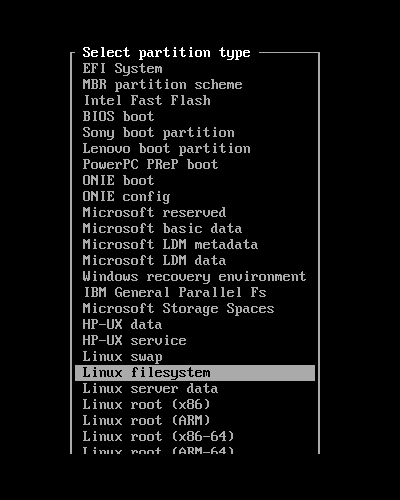 Pilih sistem fail Linux
Pilih sistem fail Linux 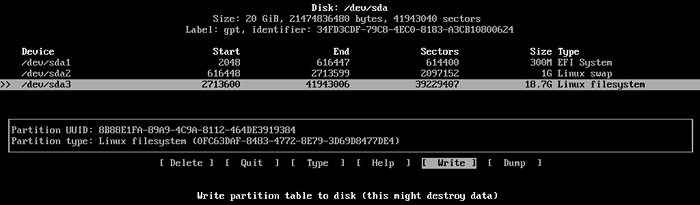 Ringkasan Jadual Partition
Ringkasan Jadual Partition 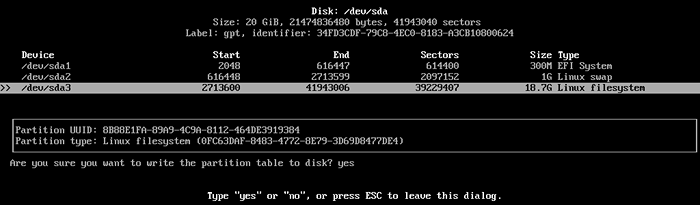 Sahkan perubahan partition
Sahkan perubahan partition 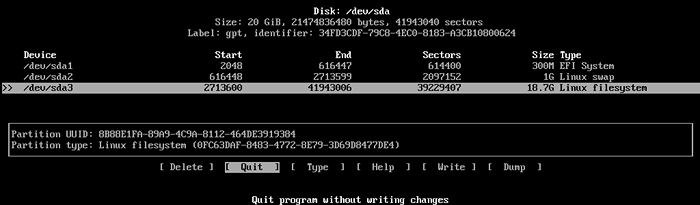 Berhenti konsol pengurusan cakera
Berhenti konsol pengurusan cakera 9. Buat masa ini, jadual partition anda telah ditulis HDD GPT Tetapi belum ada sistem fail yang dibuat di atasnya. Anda juga boleh menyemak ringkasan jadual partition dengan menjalankan perintah fdisk.
# fdisk -l
10. Sekarang, sudah tiba masanya untuk memformat partisi dengan sistem fail yang diperlukan. Mengeluarkan arahan berikut untuk membuat a Fat32 sistem fail untuk Sistem EFI Partition (/dev/sda), untuk membuat Ext4 sistem fail untuk partition root (/dev/sda3) dan buat partition swap untuk /dev/sda2.
# mkfs.FAT -F32 /DEV /SDA1 # MKFS.ext4 /dev /sda3 # mkswap /dev /sda2
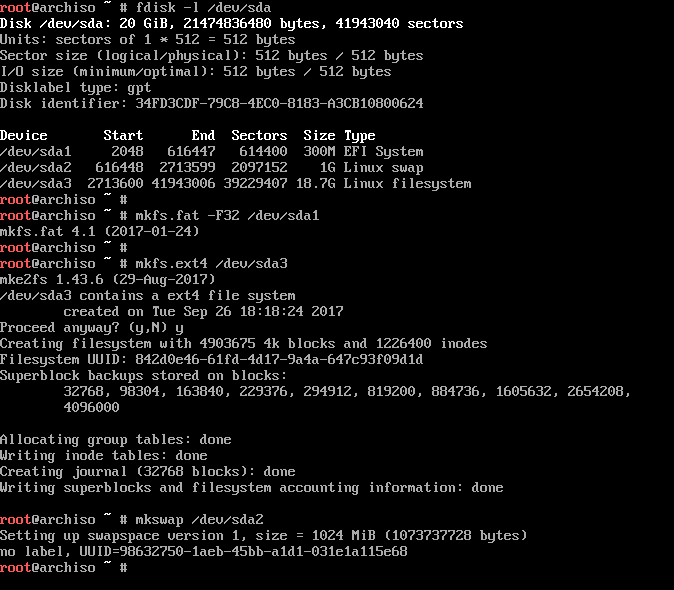 Buat sistem fail arch linux
Buat sistem fail arch linux Langkah 2: Pasang Arch Linux
11. Untuk memasang Arch Linux, The /(root) partition mesti dipasang ke /mnt titik gunung direktori agar dapat diakses. Juga, partition swap perlu dimulakan. Mengeluarkan arahan di bawah untuk mengkonfigurasi langkah ini.
# mount /dev /sda3 /mnt # ls /mnt # swapon /dev /sda2
 Partition root mount
Partition root mount 12. Setelah partition telah dapat diakses, adalah masa untuk melaksanakan pemasangan sistem linux arch. Untuk meningkatkan kelajuan muat turun pakej pemasangan, anda boleh mengedit /etc/pacman.D/MirrorList fail dan pilih laman web cermin terdekat (biasanya pilih lokasi pelayan negara anda) di atas senarai fail cermin.
# nano /etc /pacman.D/MirrorList
Anda juga boleh mengaktifkan Arch multilib Sokongan untuk sistem langsung dengan uncommenting baris berikut dari /etc/pacman.Conf fail.
[Multilib] termasuk = /etc /pacman.D/MirrorList
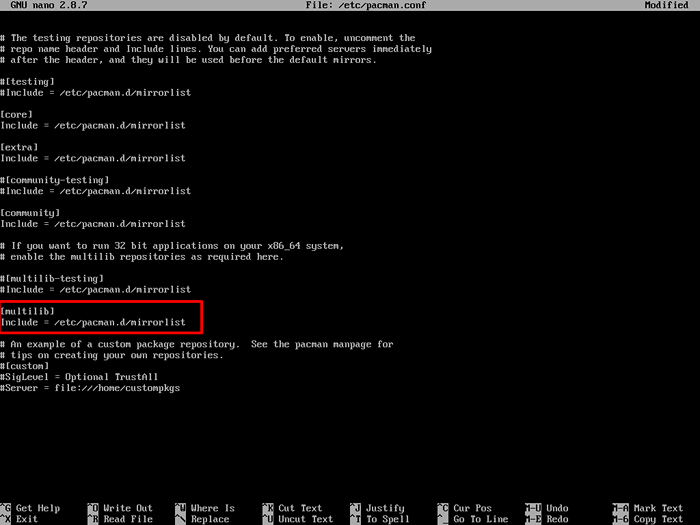 Dayakan Multilib Arch
Dayakan Multilib Arch 13. Seterusnya, mula memasang Arch Linux dengan mengeluarkan arahan berikut.
# pacstrap /mnt asas asas-devel linux linux-firmware nano vim
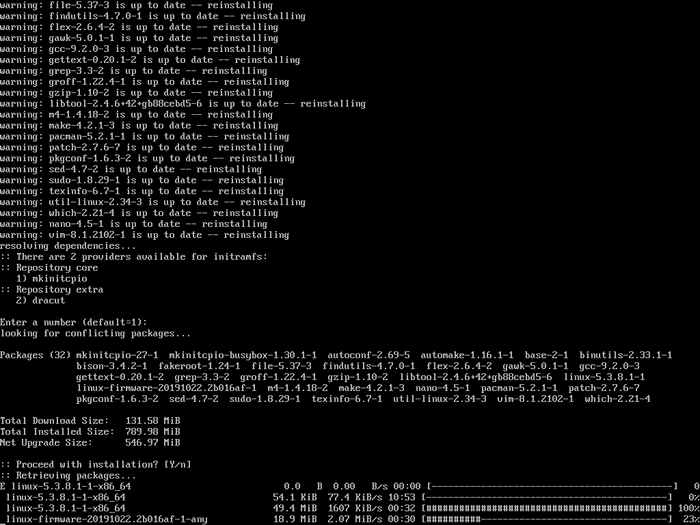 Pasang Arch Linux
Pasang Arch Linux 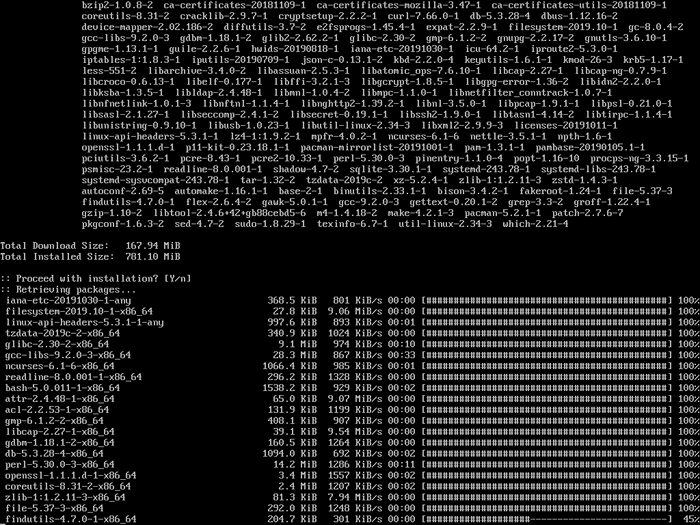 Pemasang Arch Linux sedang berjalan
Pemasang Arch Linux sedang berjalan Bergantung pada sumber sistem anda dan kelajuan internet pemasang boleh diambil dari 5 hingga 20 minit untuk disiapkan.
14. Setelah pemasangan selesai, menjana fstab fail untuk sistem Arch Linux baru anda dengan mengeluarkan arahan berikut.
# genfstab -u -p /mnt >> /mnt /etc /fstab
Selanjutnya, periksa kandungan fail FSTAB dengan menjalankan arahan di bawah.
# kucing/mnt/etc/fstab
 Menjana fail FSTAB
Menjana fail FSTAB Langkah 3: Konfigurasi Sistem Arch Linux
15. Untuk mengkonfigurasi selanjutnya Arch Linux, anda mesti memasuki /mnt laluan sistem dan tambahkan nama hos untuk sistem anda dengan mengeluarkan arahan di bawah.
# Arch-Choot /Mnt # echo "Archbox-Tecmint"> /etc /hostname
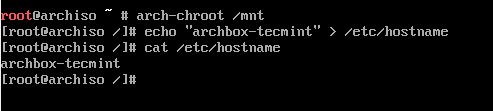 Tetapkan Nama Host untuk Arch Linux
Tetapkan Nama Host untuk Arch Linux 16. Seterusnya, konfigurasikan bahasa sistem anda. Pilih dan uncomment bahasa pengekodan pilihan anda dari /etc/locale.gen fail kemudian tetapkan locale anda dengan menjalankan arahan berikut.
# pacman -s nano # nano /etc /locale.gen
lokasi.Petikan fail gen:
en_us.UTF-8 UTF-8 EN_US ISO-8859-1
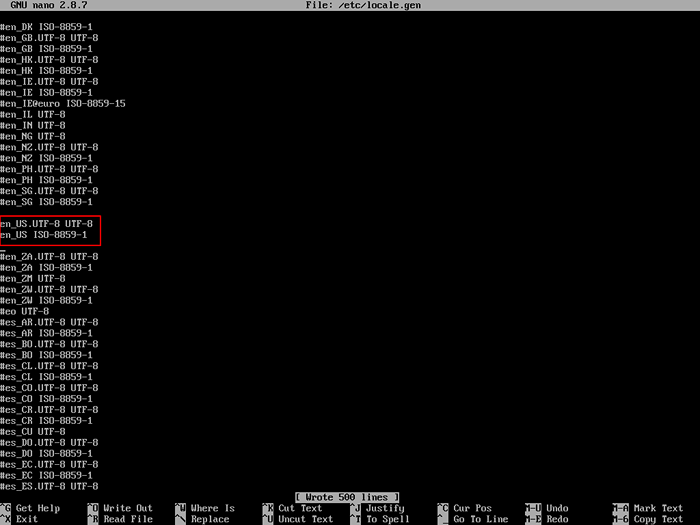 Tetapkan bahasa Arch Linux
Tetapkan bahasa Arch Linux Menjana susun atur bahasa sistem anda.
# locale-gen # echo lang = en_us.UTF-8> /etc /locale.conf # eksport lang = en_us.UTF-8
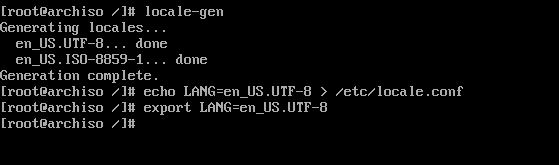 Tetapkan bahasa Arch Linux
Tetapkan bahasa Arch Linux 17. Langkah seterusnya adalah untuk mengkonfigurasi zon waktu sistem anda dengan membuat symlink untuk zon waktu sub waktu anda (/usr/share/zoninfo/benua/main_city) hingga /sebagainya/waktu tempatan laluan fail.
# ls/usr/share/zoninfo/ # ln -s/usr/share/zoninfo/aisa/kolkata/etc/localtime
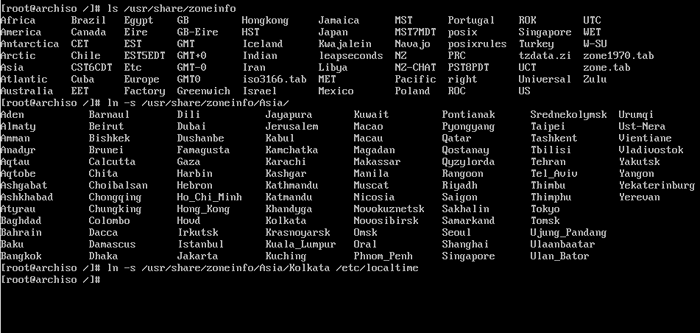 Tetapkan zon waktu arch linux
Tetapkan zon waktu arch linux Anda juga harus mengkonfigurasi jam perkakasan untuk menggunakan UTC (jam perkakasan biasanya ditetapkan pada waktu tempatan).
# hwclock --systohc --Utc
18. Seperti banyak pengagihan Linux yang terkenal, Arch Linux menggunakan cermin repo untuk lokasi dunia yang berbeza dan pelbagai arkitek sistem. Repositori standard didayakan secara lalai, tetapi jika anda ingin mengaktifkan Multilib repositori yang mesti anda nyatakan [Multilib] arahan dari /etc/pacman.Conf fail, seperti yang ditunjukkan dalam petikan di bawah.
# nano /etc /pacman.Conf
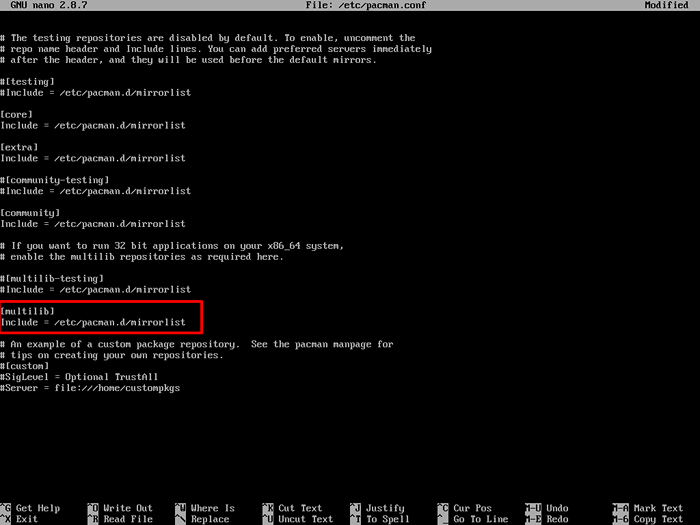 Dayakan Multilib Arch
Dayakan Multilib Arch 19. Sekiranya anda mahu mengaktifkan Alat pakej Yaourt sokongan (digunakan untuk memuat turun dan membina pakej AUR) pergi ke bahagian bawah /etc/pacman.Conf fail dan tambahkan arahan berikut.
[archlinuxfr] siglevel = never server = http: // repo.Archlinux.fr/$ gerbang
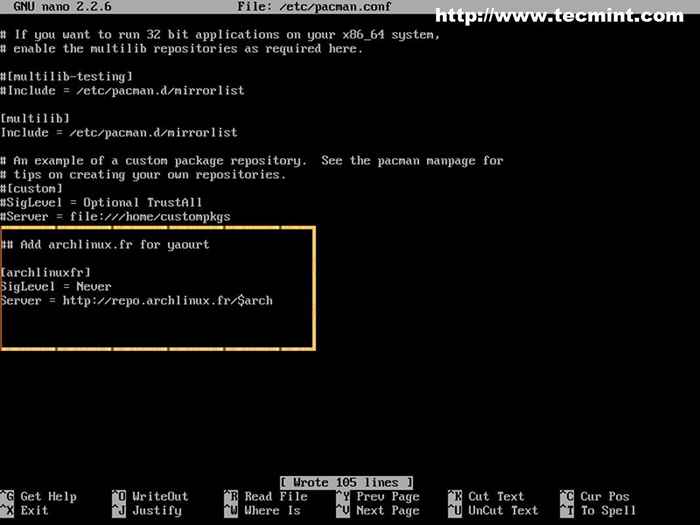 Aktifkan Alat Pakej Yaourt
Aktifkan Alat Pakej Yaourt 20. Selepas fail repositori telah diedit, menyegerakkan dan mengemas kini cermin dan pakej pangkalan data dengan menjalankan arahan di bawah.
# pacman -syu
 Menyegerakkan dan mengemas kini pangkalan data
Menyegerakkan dan mengemas kini pangkalan data 21. Seterusnya, sediakan kata laluan untuk akaun root dan buat pengguna baru dengan keistimewaan sudo dalam kotak gerbang dengan mengeluarkan arahan di bawah. Juga tamat kata laluan pengguna untuk memaksa pengguna baru menukar kata laluan pada log masuk pertama.
# passwd # useradd -mg pengguna -g roda, penyimpanan, kuasa -s /bin /bash your_new_user # passwd your_new_user # chage -d 0 your_new_user
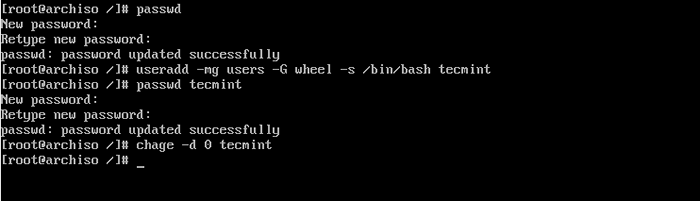 Buat Pengguna Arch Linux
Buat Pengguna Arch Linux 22. Selepas pengguna baru telah ditambah, anda perlu memasang pakej sudo dan mengemas kini baris kumpulan roda dari /etc/sudoers fail untuk memberikan keistimewaan root kepada pengguna yang baru ditambah.
# pacman -s sudo # pacman -s vim # visudo
Tambah baris ini ke /etc/sudoers Fail:
%roda semua = (semua) semua
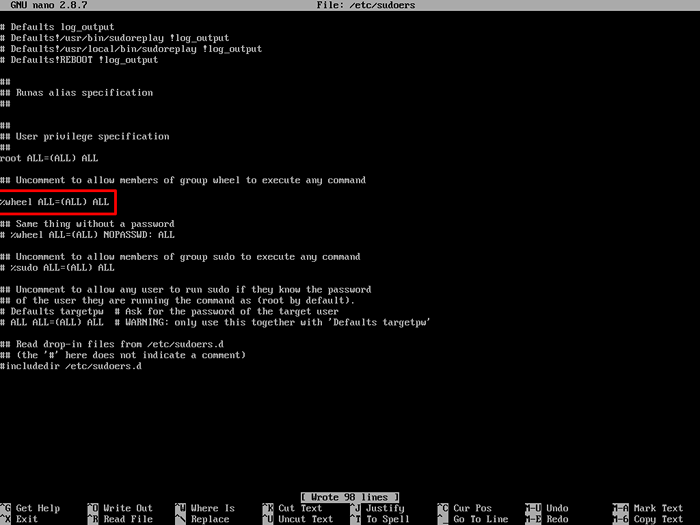 Membolehkan keistimewaan sudo
Membolehkan keistimewaan sudo 24. Pada langkah terakhir, pasang Loader boot Agar Arch boot selepas dimulakan semula. Loader boot lalai untuk pengagihan linux dan arch linux juga diwakili oleh pakej grub.
Untuk memasang Loader Boot Grub di mesin UEFI pada cakera keras pertama dan juga mengesan Arch Linux dan konfigurasikan fail pemuat boot grub, jalankan arahan berikut seperti yang digambarkan dalam tangkapan skrin berikut.
# pacman -s grub efibootmgr dosfstools os-prober mtools # mkdir /boot /efi # mount /dev /sda1 /boot /efi #mount fat32 partition efi # grub-install --target = x86_64-efi-id = grubloader-id = grub_ie-id = grubloader-id = grub_iufi = grub_ --Recheck
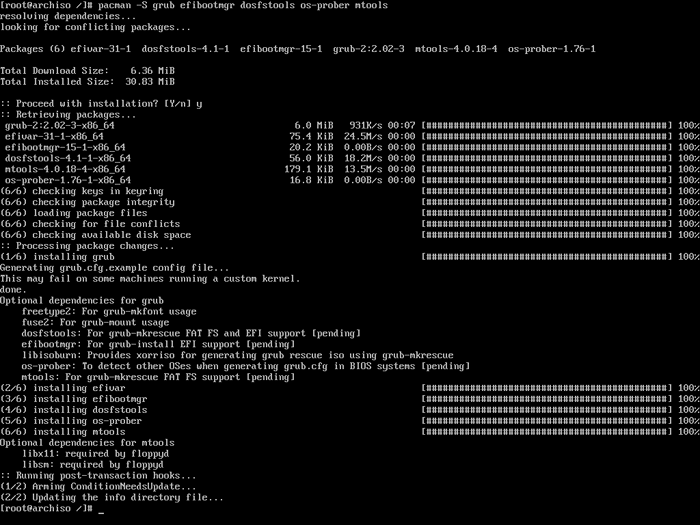 Pasang Loader Boot Grub di Arch Linux
Pasang Loader Boot Grub di Arch Linux  Konfigurasikan Loader Boot Grub di Arch Linux
Konfigurasikan Loader Boot Grub di Arch Linux 25. Akhirnya, buat fail konfigurasi grub dengan mengeluarkan arahan berikut.
# grub -mkconfig -o/boot/grub/grub.cfg
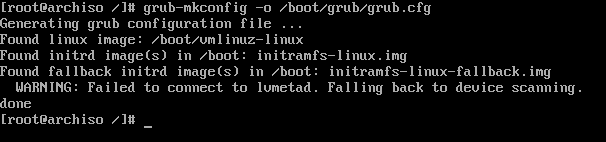 Buat fail konfigurasi grub
Buat fail konfigurasi grub Tahniah! Arch Linux kini dipasang dan dikonfigurasikan untuk kotak anda. Langkah terakhir yang diperlukan sekarang adalah untuk keluar dari persekitaran chroot, buang sistem partition dan reboot dengan mengeluarkan arahan di bawah.
# keluar # umount -a # telinit 6
26. Selepas reboot, keluarkan imej media pemasangan dan sistem akan boot terus ke menu grub seperti yang ditunjukkan di bawah.
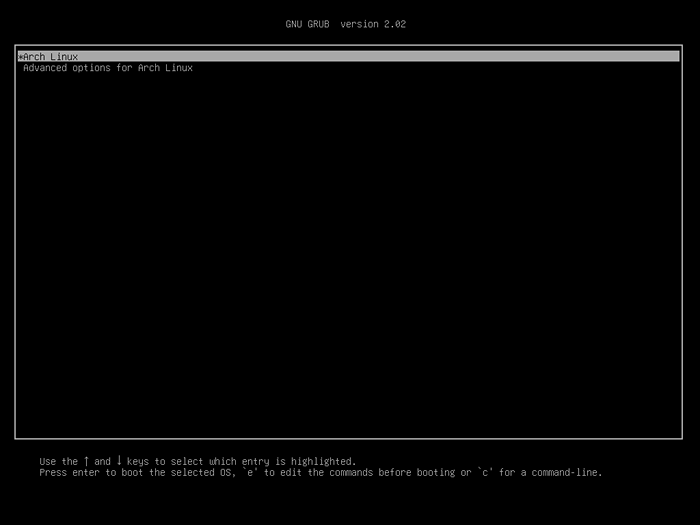 Menu Grub Arch Linux
Menu Grub Arch Linux 27. Apabila sistem boot-up ke Arch Linux, log masuk dengan kelayakan yang dikonfigurasikan untuk pengguna anda semasa proses pemasangan dan tukar kata laluan akaun pengguna seperti yang ditunjukkan di bawah.
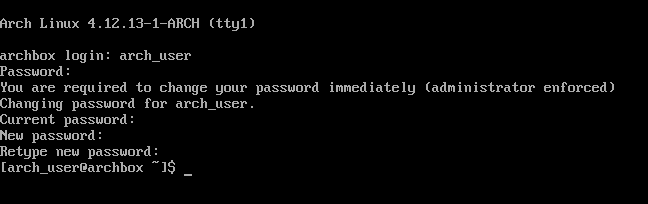 Log masuk Arch Linux
Log masuk Arch Linux 28. Anda akan kehilangan sambungan rangkaian internet kerana tiada pelanggan DHCP berjalan secara lalai dalam sistem. Untuk mengatasi masalah ini, mengeluarkan arahan berikut dengan keistimewaan root untuk memulakan dan membolehkan pelanggan DHCP.
Juga, periksa sama ada antara muka rangkaian habis dan mempunyai alamat IP yang diperuntukkan oleh pelayan DHCP dan jika sambungan internet berfungsi seperti yang diharapkan. Ping domain rawak untuk menguji sambungan internet.
$ sudo systemctl start dhcpcd $ sudo systemctl enable dhcpcd # ip a # ping -c2 google.com
Buat masa ini, Arch Linux Sistem hanya mengandungi pakej perisian asas yang diperlukan untuk menguruskan sistem dari baris arahan, dengan tidak Antara muka pengguna grafik.
Oleh kerana kelebihannya, kitaran pelepasan bergulir, kompilasi pakej sumber, kawalan berbutir ke atas perisian yang dipasang dan kelajuan pemprosesan, Arch Linux menyerupai banyak cara dengan Gentoo Linux, tetapi tidak dapat naik ke reka bentuk seni bina yang kompleks.
Walau bagaimanapun, proses menguruskan sistem Arch Linux tidak disyorkan untuk pemula Linux. Pemula Linux yang ingin mengendalikan sistem Linux seperti gerbang harus terlebih dahulu mempelajari prinsip-prinsip Arch Linux dengan memasang Manjaro Linux pengedaran.
- « Cara Memasang Shoutcast Radio Server (Streaming Media Online) di Linux
- 4 Alat untuk Mengurus Kesihatan Ext2, Ext3 dan Ext4 di Linux »

